Win11按f8无法进入安全模式怎么解决?最近有用户询问这个问题,一般情况下,电脑按f8会进入安全模式,遇到按f8无法进入安全模式的情况怎么处理呢?针对这一问题,本篇带来了详细
Win11按f8无法进入安全模式怎么解决?最近有用户询问这个问题,一般情况下,电脑按f8会进入安全模式,遇到按f8无法进入安全模式的情况怎么处理呢?针对这一问题,本篇带来了详细的解决方法,分享给大家,一起看看吧。
Win11按f8无法进入安全模式怎么解决?
1、当电脑开机时按F8无法正常显示启动菜单,从而无法进入安全模式界面时,我们可以尝试在电脑开机时按Ctrl键来打开系统启动菜单。
2、此时我们进入通过以下设置实现进入自动进入安全模式的操作。在Windows桌面中,打开运行窗口,输入msconfig命令进入系统配置策略界面。

3、从打开的系统配置界面中,切换到引导选项卡,勾选安全引导和最小化两个项目,点击确定按钮。
4、待完成有关安全模式下的相关操作之后,我们还需要在安全模式界面中清除安全引导选项,以实现正常启动Windows操作系统功能。
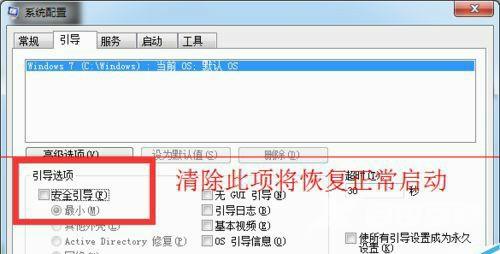
5、此外,我们还可以通过修改注册表来修复安全模式。在运行窗口中输入regedit即可进入注册表编辑界面。
6、从打开的注册表编辑器界面中,依次进入HKEY_LOCAL_MACHINESYSTEMCurrentControlSetControlSafeBoot,在此可以看到Minimal及 Network项。
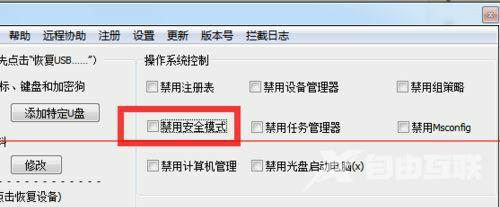
7、在此我们所要做的就是将Minimal及 Network项重命名为Minimal1及 Network1即可。
【本文转自:日本cn2服务器 http://www.558idc.com/jap.html提供,感恩】